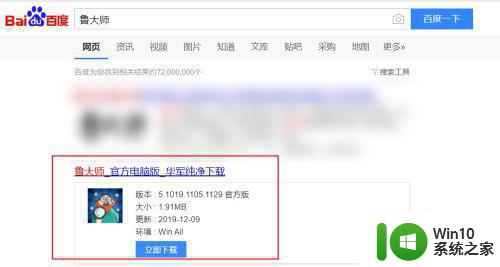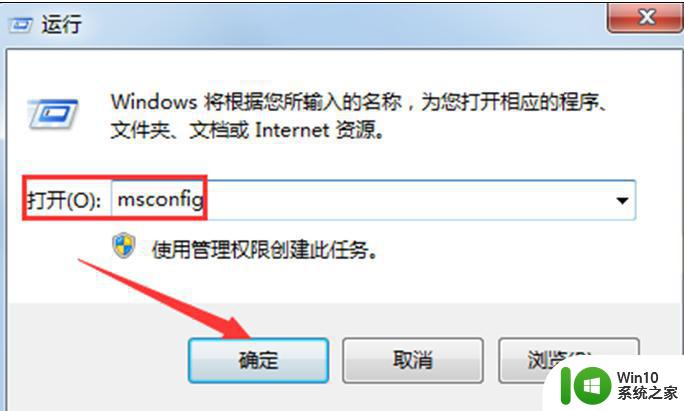快速解决电脑cpu温度过高故障 笔记本电脑CPU温度过高怎么办
在现代社会中电脑已经成为了我们生活中不可或缺的一部分,随着电脑使用的频繁,我们也经常会遇到一些问题,其中之一就是电脑CPU温度过高的故障。对于笔记本电脑来说,由于其紧凑的设计和散热系统的限制,CPU温度过高问题更为常见。这不仅会降低电脑的性能,还可能导致硬件损坏。我们迫切需要寻找方法来快速解决这个问题,以确保电脑的正常运行和使用体验。
具体方法如下:
1、对电脑机身做一下简单的维护,清理一下机箱内部的灰尘。尤其是CPU,以及风扇附件的灰尘都要细心清理,清理完成后便可有效改善处理器散热性能。

2、重新涂抹导热硅脂,在涂抹过程中,需要注意的是需要将导热硅脂涂抹均匀,避免涂抹不匀、气泡的产生。

3、给CPU的散热风扇加点润滑油,提高散热风扇的性能。如果觉得散热风扇风力不够强的话,建议更换一个新的散热能力的强的散热风扇。

4、在笔记本底下架起支撑物,让整台电脑悬空,减少笔记本附近的杂物,确保笔记本可以自然通风。

5、打开系统任务管理器,结束不必要的进程,减少CPU负荷。
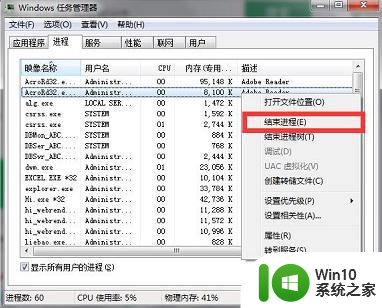
以上就是解决电脑CPU温度过高故障的全部内容,如果你也遇到了相同的情况,赶紧参照我的方法来处理吧,希望对你有所帮助。